Cách chuyển sang Chế độ tối trên Pinterest
Pinterest là một ứng dụng cực kỳ sáng sủa và hấp dẫn, nhưng đôi khi, bạn có thể ước mình có thể làm tối màn hình một chút. Đây là lúc chế độ tối xuất hiện để giúp giảm căng thẳng cho mắt và mang lại cho bạn trải nghiệm tốt hơn với nền tảng, đặc biệt là vào ban đêm. Trong bài viết này, chúng tôi sẽ hướng dẫn bạn cách chuyển Pinterest sang chế độ tối cho thiết bị di động và máy tính để bàn.
Cách chuyển sang Chế độ tối của Pinterest trên thiết bị di động
Để bật tính năng Chế độ tối trên thiết bị di động như iPhone hoặc Android, người ta phải điều hướng đến menu cài đặt của thiết bị và chọn tùy chọn thay đổi toàn bộ hệ điều hành sang chế độ tối. Sau khi quá trình này hoàn tất, người dùng sẽ có thể truy cập ứng dụng Pinterest và duyệt ứng dụng đó ở chế độ tối.
Để kích hoạt Chế độ tối trên Pinterest cho thiết bị iOS chạy iOS 13 trở lên, cần đảm bảo rằng thiết bị của bạn đã được cập nhật lên phiên bản iOS mới nhất. Để cập nhật thiết bị của bạn, hãy điều hướng đến “Cài đặt”, sau đó là “Chung” rồi đến “Cập nhật phần mềm.
Để kích hoạt chế độ tối trên thiết bị của bạn, hãy điều hướng đến menu “Cài đặt”, chọn “Hiển thị & Độ sáng” rồi nhấn vào “Tối”. Ngoài ra, nếu bạn muốn chế độ tự động điều chỉnh dựa trên thời gian trong ngày, bạn có thể bật tính năng “Tự động” và tùy chỉnh cài đặt của mình cho phù hợp.


 Đóng
Đóng
Bắt đầu bằng cách vuốt ngón tay của bạn xuống từ cạnh trên cùng của màn hình theo chuyển động giảm dần. Khi bạn đã đến khu vực được chỉ định ở cuối màn hình, vui lòng nhấn vào “Tiết kiệm pin”. Khi làm như vậy, giao diện thiết bị của bạn sẽ được chuyển sang chế độ tiết kiệm năng lượng với tông màu tối hơn.
Đối với những người sử dụng thiết bị Android chạy phiên bản 10 trở lên, việc điều hướng đến “Cài đặt” và chọn “Hiển thị” là cần thiết để kích hoạt tính năng chế độ tối cho cả giao diện của thiết bị và ứng dụng Pinterest khi khởi chạy ứng dụng sau.
Cách chuyển sang Chế độ tối trên trang web Pinterest
Mặc dù nền tảng Pinterest hiện thiếu hỗ trợ riêng cho tùy chọn chế độ tối, nhưng người dùng Google Chrome có thể cài đặt tiện ích mở rộng trình duyệt để đạt được chức năng này.
Trong hướng dẫn này, chúng tôi đã sử dụng Chủ đề tối của Pinterest. Trên Cửa hàng Chrome trực tuyến, hãy truy cập trang cửa hàng của tiện ích mở rộng và nhấp vào Thêm vào Chrome. Bạn sẽ thấy tiện ích mở rộng xuất hiện ở thanh công cụ phía trên.
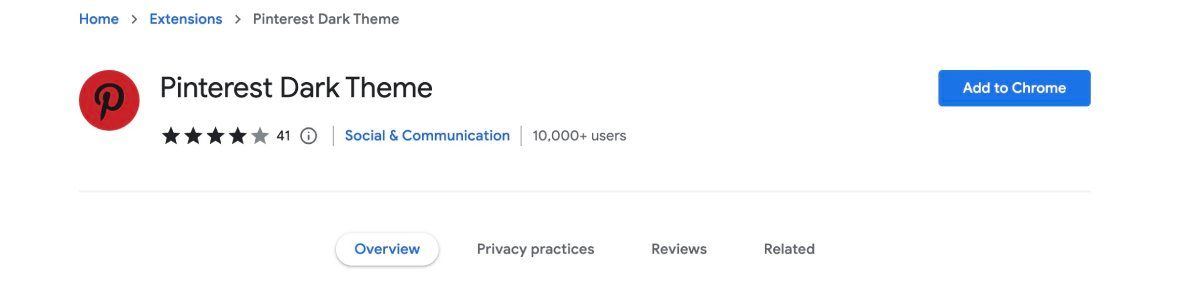
Khi truy cập trang web Pinterest, người ta có thể nhận thấy rằng cài đặt mặc định là dành cho chủ đề chế độ tối. Tuy nhiên, nếu một cá nhân muốn quay lại chế độ ánh sáng tiêu chuẩn, họ có thể điều hướng đến trang cửa hàng Pinterest Dark Theme và chọn tùy chọn xóa chủ đề khỏi trình duyệt của họ.
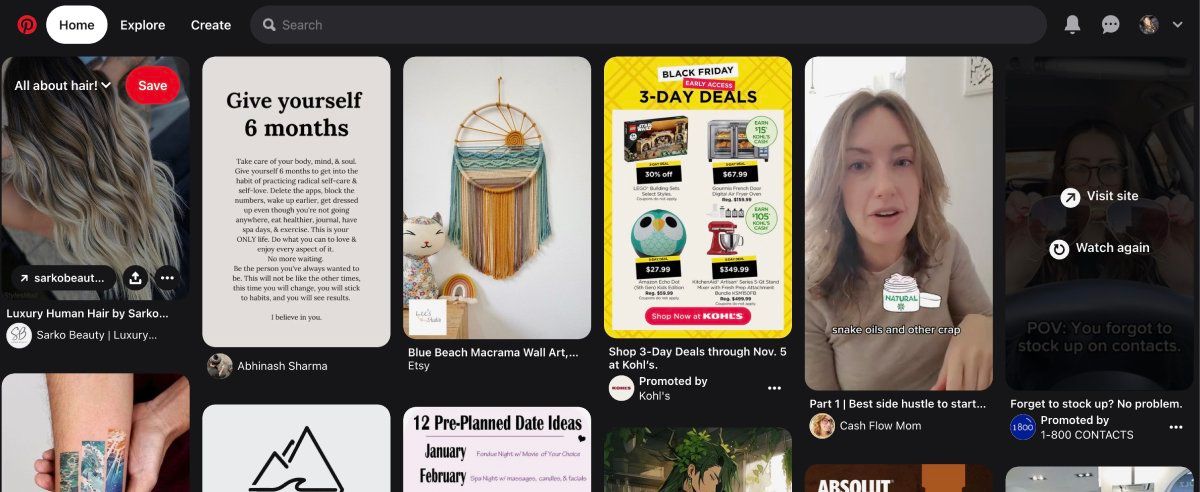
Hãy thử một trong những phím tắt này để sử dụng Chế độ tối cho Pinterest
Việc sử dụng giao diện chế độ tối ngày càng trở nên phổ biến đối với người dùng do những lợi ích tiềm năng của nó về sự thoải mái về mặt thị giác và hiệu quả sử dụng năng lượng. Trên các nền tảng như Pinterest, thường yêu cầu thời gian cuộn qua hình ảnh kéo dài, việc sử dụng chế độ tối có thể mang lại sự tiện lợi hơn bằng cách giảm mỏi mắt và tiết kiệm pin.
Thể hiện hiệu quả của việc chuyển đổi giữa chế độ sáng và tối trên màn hình máy tính, nhấn mạnh vào tính dễ sử dụng và vẻ ngoài bóng bẩy.